Berikut cara merubah foto menjadi kartun:
A. Edit foto dengan fitur Poster Edge.
Buka
Photo yang akan kita rubah menjadi kartun. Kemudian masuk ke Menu
Filter>Artistic>Poster Edges. Isikan angka berikut :
Edge
Thickness = 10 Edge Inthensity = 4 Posterization = 0, atau anda bisa
bereksperimen dengan merubah angka tersebut sesuai keinginan anda. Sudah
tentu dengan melihat preview kartun yang dihasilkan.
B. Edit foto dengan fitur Film Grain.
Jangan dulu menekan tombol OK, sekarang pilih New Effect Layer yang berada di bawah samping icon tong sampah, lalu pilih Film grain pada menu pilihan diatas
Lalu isikan angka sebagai berikut:
-
Grain = 0 - Highlight Area = 11 - Intensity = 10, atau rubah sesuai
keinginan anda. Jika anda suka warna lebih cerah, angka tersebut
tidaklah baku.
C. Edit foto dengan fitur Cutout.
Pilih new efek layer lagi sekarang pilih cutout
lalu isikan angka berikut
- Number of Level = 8 Edge Simplicity = 4 Edge Fidelity = 3, atau sesuaikan dengan preview dan keinginan anda.
D. Merapikan foto dengan fitur Brush Tool.
Pada tahap terakhir, kita akan rapihkan bercak-bercak yang menurut kita tidak perlu dengan menggoreskan Brush Tool (B) untuk mengambil sampel warna kita gunakan EyeDropper Tool (I), Goreskan sesuai warna nya… misalkan warna bajunya merah pilih dulu eyedropper tool lalu klik pada warna baju, lalu pilih Brush tool dan Goreskan sesuai warna yang sama… dan seterusnyaE. Mengganti background.
Anda
bisa menambahkan background atau tetap seperti aslinya.. ini hasil yang
saya dapatkan setelah diproses. Memang sedikit hampir sama dengan foto
aslinya, ini masih baku dan masih bisa dikombinasikan dengan fitur
lainnya.
Jika anda masih suka "memodifikasi" foto anda dengan tips yang lain. Anda bisa pelajari juga, di postingan cara merubah foto menjadi sketsa. Disitu dijelaskan detail membuat foto profil anda bisa dirubah seperti sketsa sebuah lukisan.
sumber:arizalkempo.blogspot.com



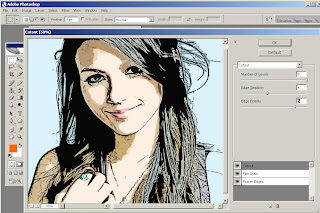

0 Response to "Membuat Photo Jadi Kartun dengan Photoshop"
Post a Comment
Berkomentarlah dengan bijak dan sesuai Topik. Dilarang berkomentar yg menyinggung SARA, kata kotor, pelecehan & semisalnya. Admin berhak tidak menampilkan komentar Anda jika melanggar Peraturan. Terimakasih Banyak, Horas!!!!